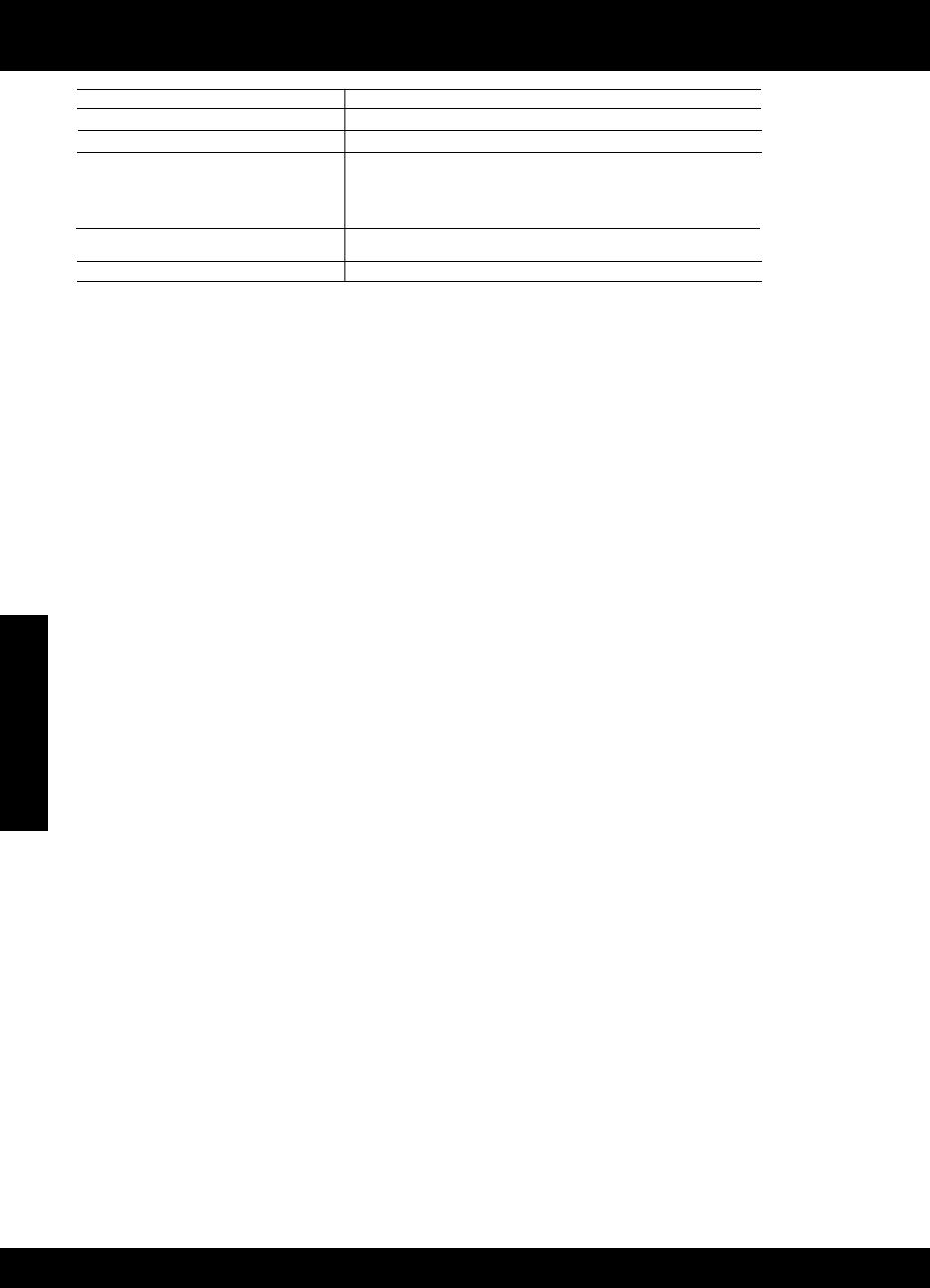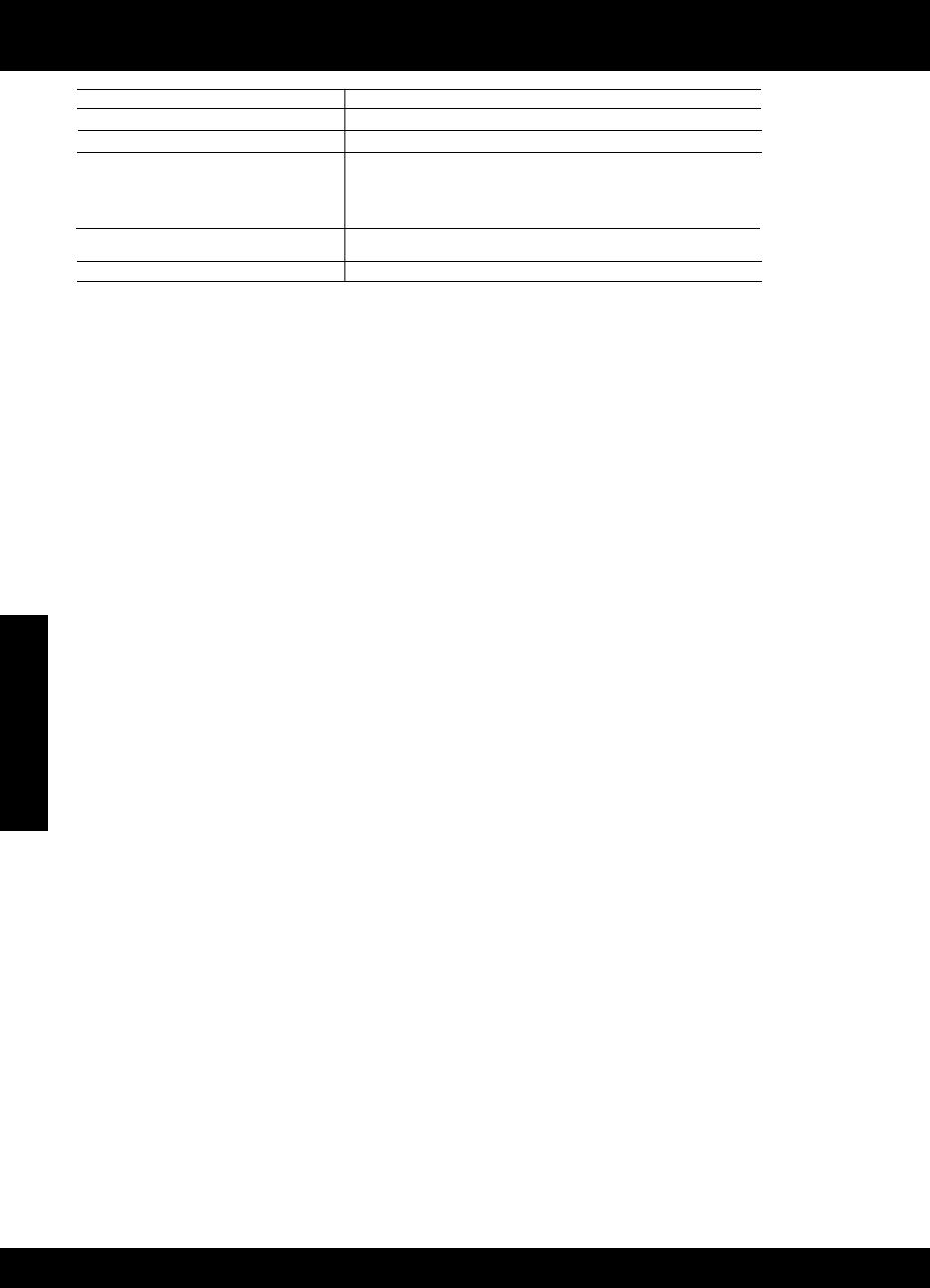
18
Условия на ограничената гаранция за принтер на HP
A. Обхват на ограничената гаранция
1. Hewlett-Packard (HP) гарантира на клиента - краен потребител, че посочените по-горе продукти на HP няма да покажат
дефекти на вложените материали и изработката за описания по-горе срок, като за начало на срока се счита датата на
закупуването от клиента.
2. По отношение на софтуерните продукти, ограничената гаранция на HP покрива само неспособността на продукта да
изпълнява програмните инструкции. HP не гарантира, че работата на който и да е продукт ще бъде непрекъсната или без
грешки.
3. Ограничената гаранция на HP покрива само онези дефекти, които възникват в резултат на нормално ползване на Продукта, и
не обхваща други проблеми, включително онези, които възникват вследствие на:
а. неправилна поддръжка или модификации;
б. софтуер, носители, части или консумативи, които не са доставени или не се поддържат от HP;
в. експлоатация извън рамките на спецификациите на продукта;
г. неразрешени модификации или неправилна експлоатация.
4. За принтерите на HP използването на касета, която не е произведена от HP, или на повторно пълнена касета не засяга нито
гаранцията за клиента, нито евентуален договор за поддръжка между HP и клиента. Ако обаче отказът или повредата на
принтера се дължат на използването на касета с мастило, която не е произведена от HP, или на повторно пълнена кадета, HP
ще приложи стандартните си тарифи за време и материали за ремонта на конкретния отказ или повреда на принтера.
5. Ако по време на гаранционния срок HP бъдат уведомени за дефект в който и да е продукт, покрит от гаранцията на HP, HP по
свое усмотрение ще ремонтира или ще замени дефектния продукт.
6. Ако HP не бъде в състояние да ремонтира или съответно замени дефектен продукт, който е покрит от
гаранцията на HP, в
рамките на разумен срок, след като бъде уведомен за дефекта, HP ще възстанови покупната цена на продукта.
7. HP няма задължението да ремонтира, заменя или да възстановява сумата, преди клиентът да е върнал дефектния продукт
на HP.
8. Всеки заменящ продукт може да бъде нов или като нов, при условие че притежава функционалност, най-малко равностойна
на продукта, който трябва да бъде заменен.
9. Продуктите на HP могат да съдържат регенерирани части, компоненти или материали, равностойни по качество на новите.
10. Условията на ограничената гаранция на HP са валидни във всяка страна/регион, където покритият от гаранцията продукт на
HP се разпространява от HP. Договори за допълнителни гаранционни услуги, например обслужване на място, могат да бъдат
предлагани от всеки оторизиран сервиз на HP в страни/региони, където продуктът се разпространява от HP или оторизиран
вносител.
Б. Ограничения на гаранцията
В РАМКИТЕ НА ПОЗВОЛЕНОТО ОТ МЕСТНОТО ЗАКОНОДАТЕЛСТВО, НИТО HP, НИТО НЕГОВИ ДИСТРИБУТОРИ -
ТРЕТИ СТРАНИ, ИМАТ ПРАВО ДА ДАВАТ КАКВИТО И ДА Е ДРУГИ ГАРАНЦИИ ИЛИ УСЛОВИЯ ОТ КАКЪВТО И ДА Е
РОД, БИЛО ТО ИЗРИЧНИ ИЛИ ПОДРАЗБИРАЩИ СЕ ГАРАНЦИИ ИЛИ УСЛОВИЯ ЗА ПРОДАВАЕМОСТ,
УДОВЛЕТВОРИТЕЛНО КАЧЕСТВО И ПРИГОДНОСТ ЗА КОНКРЕТНА ЦЕЛ.
В. Ограничения по отношение на отговорността
1. Доколко е позволено от местното законодателство, средствата на правна защита, предвидени в тези Гаранционни условия, се
отнасят единствено и изключително до потребителя.
2. В РАМКИТЕ НА ПОЗВОЛЕНОТО ОТ МЕСТНОТО ЗАКОНОДАТЕЛСТВО, С ИЗКЛЮЧЕНИЕ НА ИЗРИЧНО ПОСОЧЕНИТЕ В
ТЕЗИ ГАРАНЦИОННИ УСЛОВИЯ ЗАДЪЛЖЕНИЯ, HP ИЛИ НЕГО
ВИ ДИСТРИБУТОРИ - ТРЕТИ СТРАНИ, ПО НИКАКЪВ НАЧИН
НЕ НОСЯТ ОТГОВОРНОСТ ЗА ПРЕКИ, КОСВЕНИ, СПЕЦИАЛНИ, СЛУЧАЙНИ ИЛИ ПОСЛЕДВАЩИ ПОВРЕДИ, НЕЗАВИСИМО
ОТ ТОВА ДАЛИ СЕ БАЗИРАТ НА ДОГОВОР, ПРАВОНАРУШЕНИЕ ИЛИ КАКВАТО И ДА Е БИЛО ДРУГА ПРАВНА ТЕОРИЯ И
НЕЗАВИСИМО ОТ НАЛИЧИЕТО НА ПРЕДУПРЕЖДЕНИЕ ЗА ВЪЗМОЖНОСТТА ЗА ТАКИВА ПОВРЕДИ.
Г. Местно законодателство
1. Гаранционните условия дават на потребителя определени законни права. Потребителят може да има и други права, които
варират в различните щати на САЩ, в различните провинции на Канада, както и в различните страни по света.
2. Доколкото тези Гаранционни условия имат несъответствия с местното законодателство, тези Гаранционни условия ще се
считат за така изменени, че да съответстват на местното законодателство. Според такова местно законодателство,
определени откази от отговорност и ограничения в тези Гаранционни условия може да не важат за потребителя. Например
някои щати на САЩ, както и някои държави извън САЩ (включително провинции на Канада), могат:
а. да не позволят отказа от отговорност и ограниченията в Гаранционните условия да ограничат законните права на
потребителя (например Обединеното кралство Великобритания);
б. да ограничат по друг начин възможността производителят да приложи подобни откази от отговорност или ограничения;
или
в. да предоставят на потребителя допълнителни права по гаранцията, да определят срока на подразбиращите се гаранции,
които производителят не може да отхвърли, или да позволят ограничения върху срока на подразбиращите се гаранции.
3. УСЛОВИЯТА В ТАЗИ ГАРАНЦИЯ, С ИЗКЛЮЧЕНИЕ НА РАЗРЕШЕНОТО ОТ ЗАКОНА, НЕ ИЗКЛЮЧВАТ, ОГРАНИЧАВАТ ИЛИ
ИЗМЕНЯТ, А СА В ДОПЪЛНЕНИЕ КЪМ ЗАДЪЛЖИТЕЛНИТЕ ЗАКОННИ ПРАВА, ПРИЛОЖИМИ ЗА ПРОДАЖБАТА НА
ПРОДУКТИ HP НА ТАКИВА ПОТРЕБИТЕЛИ.
Га
ранция на HP
Уважаеми Клиенти,
Долу ще намерите името и адреса на дружеството във вашата страна, отговорно за предоставянето на Гаранционната поддръжка в
рамките на Ограничената Гаранция предоставяна от HP.
Вие имате допълнителни законови права пред продавача на продукта в съответствие с договора ви за покупко-продажба.
Тези права по-никакъв начин не се ограничават от Ограничената Гаранция предоставяна от HP.
При необходимост, моля да се обърнете към продавача на продукта.
ХЮЛЕТ-ПАКАРД БЪЛГАРИЯ ЕООД: бул.”Никола Вапцаров”, Бизнес център ЕКСПО 2000, София -1407
Продукт HP Период на ограничената гаранция
Софтуерени носители 90 дни
Принтер 1 година
Печатащи касети или касети с мастило Докато свърши мастилото на HP или докато настъпи крайната дата
на гаранцията, отпечатана на печатащата касета - което от двете
настъпи първо.Тази гаранция не покрива ползващи мастило HP
продукти, които са били повторно пълнени, възстановени, подновени,
неправилно използвани или обработвани.
Печатащи глави (важи само за продукти 1 година
със сменяеми от клиента печатащи глави)
Аксесоари 1 година, освен ако е указан друг период
Български